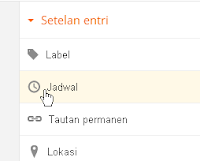Saya mulai penasaran mengapa orang-orang akan menutup sebuah halaman website tanpa melihat isi dari halaman tersebut. Apa yang harus dilakukan untuk mencegah hal ini? Apakah halaman website anda betul-betul mengerikan?
Sebelum membuat blog ini, kerjaan saya adalah membaca-baca website dan blog. Saya sangat suka mengunjungi situs-situs web dan blog yang artikelnya paten dan akan kuingat urlnya sepanjang masa. Dan tentu saja saya menemukan beberapa situs yang membuat saya ngeri untuk mengunjunginya. Berikut ini beberapa alasan saya meninggalkan situs mereka:
1. Menu Pop-up
Ya, menu pop-up adalah hal yang paling kubenci ketika membuka sebuah blog. Laptop saya yang sudah sangat tua ini menjadi lambat karena menu pop-up tersebut.
2. Loading Lambat (LOLA)
Nah, inilah yang paling dibenci oleh semua orang. Dan lagipula koneksi internet saya termasuk sangat lambat, saya tidak mau menunggu sampai setengah jam hanya untuk melihat halaman utama dari sebuah website.
3. Lagu/Mp3 yang diputar otomatis
Saya tidak suka keributan ketika sedang membaca sesuatu di situs web. Dan saya juga tidak ingin koneksi internet saya habis untuk memutar lagu tersebut. Kamu boleh saja memasang lagu diblog asalkan lagunya tidak diputar secara otomatis. Beberapa pengunjung tidak suka mendengar lagu yang tidak disukai mereka.
 4. Video yang diputar otomatis
4. Video yang diputar otomatis
Hampir sama dengan lagu/Mp3. Saya tidak suka keributan ketika membaca. Ketika kutemukan sebuah video yang tiba-tiba berputar, saya akan menekan tombol [X]
5. Terlalu banyak animasi
Saya tidak suka blog yang terlalu banyak animasi. Ketika saya melihat blog anda seperti sebuah diskotik, saya akan meninggalkan blog anda. Saya tidak suka blog yang memiliki animasi seperti bintang yang berkedip-kedip, glitter, petir, animasi dari kartun kesukaanmu bergerak, dll karena semua itu membuat blogmu serasa tampak kekanakan. Cobalah mendesain blog anda sesimpel mungkin.
6. Iklan di atas konten
Menambahkan iklan tepat di atas konten adalah sebuah kesalahan besar oleh seorang blogger. Ingat! Blog adalah tempat kita mengekspresikan diri kita, bukan tempat menaruh iklan. Dan tambahan dari saya, iklan juga memperlambatkan proses loading. Situs web yang iklannya lebih dari isi kontennya akan segera saya tutup.
7. Desain yang buruk
Penampilan adalah hal yang pertama kali diperhatikan orang. Bila blog anda memiliki desain/template yang buruk, pengunjung tidak akan ragu menutup situs anda.
8. Blog yang telah mati
Kalau blogmu tidak pernah diupdate sama sekali, blogmu akan sama saja dengan
"sudah mati". Bila saya melihat tanggal pembuatan sebuah pos di dalam blog adalah 2004, saya akan meninggalkan blog itu segera. Itu karena pengunjung lebih menyukai artikel yang
"baru" daripada yang lama.
9. Register terlebih dahulu
Pernahkah kamu mengunjungi situs web yang harus register terlebih dahulu agar dapat melihat isinya? Saya pernah, dan saya akan menutup situs webnya segera.
10. Pemilihan warna yang tidak cocok
Warna sangat penting untuk membaca. Warna yang terang adalah sebuah pilihan yang bagus untuk latar belakang blog. Jangan menggunakan latar belakang yang gelap sebagai latar belakang dari sebuah blog pos, itu akan membuat saya menangis ketika membaca blog anda.
11. Ejaan/Penataan kalimat yang kurang tepat
Bila blogmu memiliki artikel mengenai tutorial, penataan kalimat di blogmu harus sempurna agar pembaca lebih mudah memahaminya. Kamu tidak usah mengkhawatirkan ejaan bila kamu sering mengeceknya.
12. Navigasi halaman yang kurang sesuai
Navigasi halaman adalah sesuatu yang harus diatur agar pengunjung tetap berada di halaman blog anda. Contohnya: menambahkan widget pos terpopuler ataupun arsip blog, daftar halaman, dll. Pokoknya jangan sampai pengunjung kita kebingungan dengan blog kita.
13. Membosankan
Kalau kamu punya blog, buatlah blogmu lebih menarik. Beberapa blog sangat membosankan, tidak ada aktivitas di dalamnya. Penulisnya juga kebosanan, mereka hanya menulis apa yang ingin mereka tulis dan itu saja, tidak ada halaman "mengenai saya", tidak ada pos terpopuler, tidak ada komentar, dll. Tidak ada orang yang akan menyukai blog-blog membosankan seperti itu. Daripada ngeblog, lebih baik menonton TV saja.
Ini saja deh, daftar alasan yang saya sampaikan. Apakah kamu juga punya alasan yang lain?